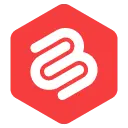Come importare articoli da Google Docs a WordPress
Pubblicato: 2021-03-01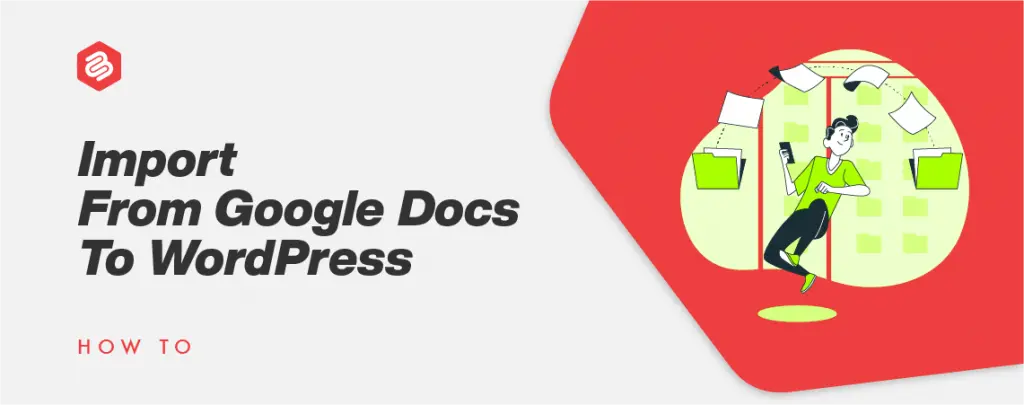
Ti piace scrivere contenuti su Google Docs? Noi tutti facciamo! Ma quando si tratta di importare contenuti da Google Docs a WordPress, le cose iniziano a complicarsi.
È perché copiare direttamente i contenuti da Google Docs all'editor di WordPress non è sempre la strada da percorrere. Vorresti che ci fosse una soluzione che ti permettesse di importare articoli da Google Docs a WordPress?
Bene, buone notizie!
Esistono molti modi per importare articoli da Google Docs su WordPress.
E in questo articolo, ti mostrerò in dettaglio come farlo. Iniziamo.
- Come importare articoli da Google Docs a WordPress
- Utilizzo del plug-in Jetpack
- Usando Wordable
Come importare articoli da Google Docs a WordPress
Esistono molti modi per importare articoli da Google Docs su WordPress. In questo articolo, ti mostrerò i due metodi più rapidi su come importare facilmente i tuoi articoli su WordPress.
Utilizzo del plug-in Jetpack
Il primo metodo prevede un plug-in che sono sicuro che conosci: Jetpack .
Sono sicuro che conosci il plugin Jetpack per WordPress. Ma quello che non sapevi era che puoi importare i tuoi contenuti di Google Documenti su WordPress usando questo plugin.
Lascia che ti mostri come puoi farlo. Se Jetpack non è già installato sul tuo sito web, segui i passaggi indicati di seguito.
Vai su Plugin > Aggiungi nuovo e cerca il plugin Jetpack per WordPress. Installa e attiva il plugin.
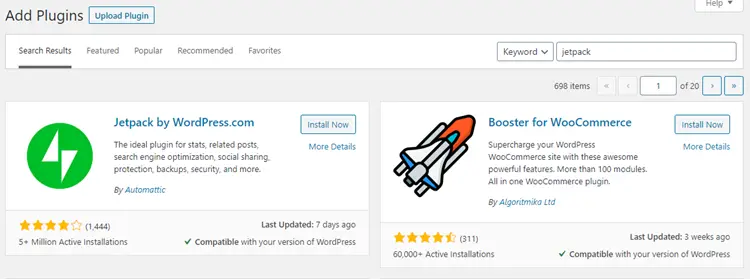
Una volta installato il plug-in Jetpack, collegalo a WordPress.com. Dovrai creare un account WordPress.com per questo se non ne hai già uno.
Dopo aver collegato il tuo account, Jetpack ti chiederà di scegliere il tuo piano. Scorri verso il basso e scegli il piano gratuito e il gioco è fatto. Hai impostato correttamente Jetpack.
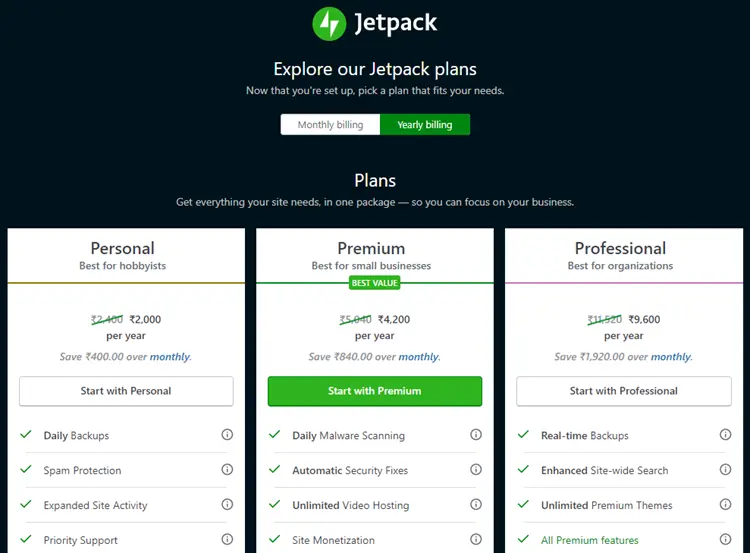
Il prossimo passo è installare il componente aggiuntivo WordPress.com per Google Docs. È un'estensione gratuita che collega i tuoi documenti Google a WordPress.
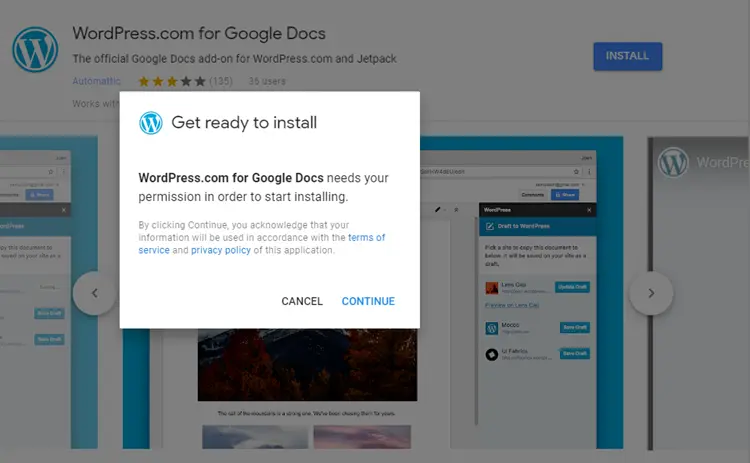
Una volta installato, si aprirà automaticamente una finestra e verrà visualizzato un messaggio che richiede l'autorizzazione per l'esecuzione dell'estensione. Concedi l'autorizzazione cliccando sul pulsante ' Continua '.
Si aprirà un altro pop-up che mostra in dettaglio quali autorizzazioni verranno concesse all'estensione. Vai avanti e fai clic sul pulsante " Consenti ".
Hai autorizzato il componente aggiuntivo ad accedere ai tuoi documenti Google. Ora devi concedere l'autorizzazione al componente aggiuntivo per accedere ai tuoi siti WordPress.
Per farlo, fai clic su Componenti aggiuntivi > WordPress.com per Google Docs > Apri .
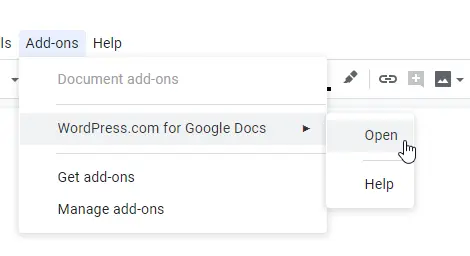
Si aprirà una finestra pop-up in cui puoi aggiungere un nuovo sito. Fare clic sul pulsante "Aggiungi sito WordPress".

Ancora una volta, si aprirà un'altra finestra che richiede l'approvazione. Fare clic sul pulsante " Approva " e continuare.
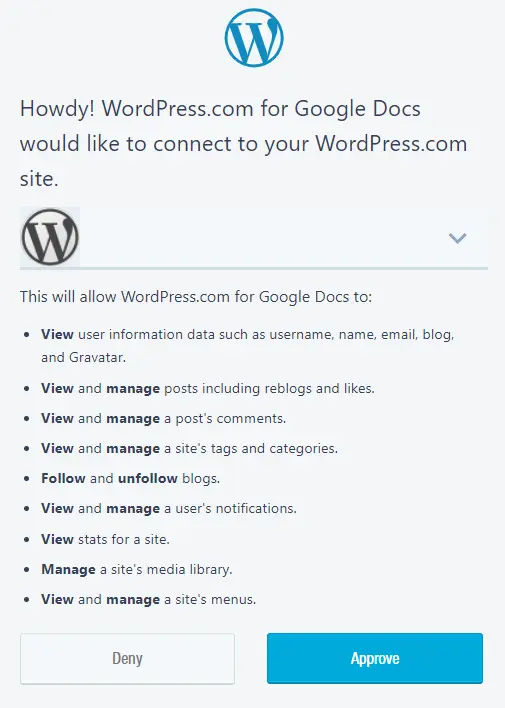
Infine, dovrai inserire i dettagli di accesso del tuo sito WordPress per concedere l'autorizzazione al componente aggiuntivo.
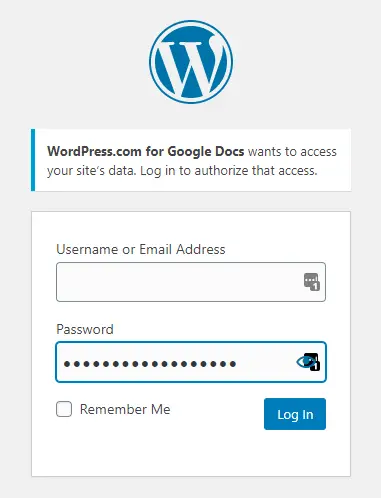
Dopo aver seguito correttamente i passaggi precedenti, verrai reindirizzato a Google Documenti e vedrai una finestra della barra laterale sulla destra come mostrato.
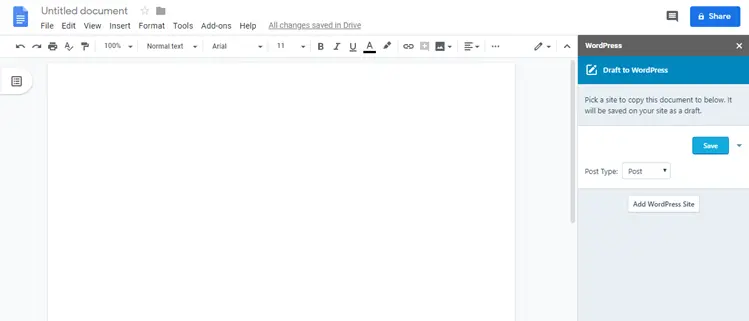
Ora puoi salvare il documento Google come bozza sul tuo sito WordPress con un solo clic. E se desideri connettere più siti WordPress, puoi fare clic sul pulsante " Aggiungi sito WordPress " in basso e seguire la stessa procedura.
Per importare il tuo articolo, fai semplicemente clic sul pulsante ' Salva bozza ' e verrà creata una nuova bozza sul tuo sito WordPress con formattazione e immagini corrette.
Usando Wordable
Cosa succede se non si desidera utilizzare il plug-in Jetpack per WordPress?
Bene, puoi ancora importare articoli da Google Docs sul tuo sito WordPress.
Puoi utilizzare uno strumento chiamato Wordable per importare rapidamente i tuoi articoli da Google Docs a WordPress.
Wordable è uno strumento online che consente a scrittori e blogger di spostare facilmente i propri contenuti da Google Docs a WordPress con un semplice clic.
Ecco come puoi farlo:
Vai su Wordable e fai clic su ' Prova gratis '. Wordable ha una prova gratuita di 7 giorni che può aiutarti a decidere se vale la pena pagare per lo strumento o meno.
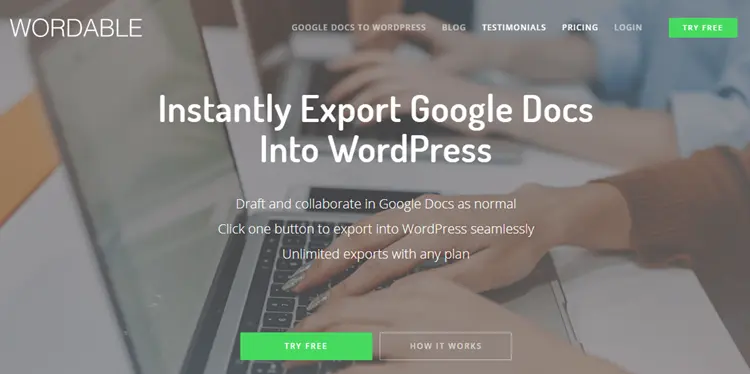
Wordable ti chiede di accedere con Google. Scegli l'account collegato al tuo Google Drive e dove scrivi i tuoi contenuti.
Il prossimo passo è aggiungere il tuo sito web. Copia e incolla l'URL del tuo sito web come mostrato di seguito.
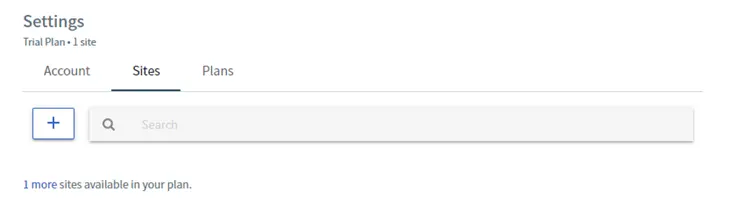
Una volta aggiunto il tuo sito web, dovrai scaricare il plugin Wordable e installarlo sul tuo sito web.
Scarica il plug-in e vai alla dashboard di WordPress> Plugin> Aggiungi nuovo> Carica plug- in .
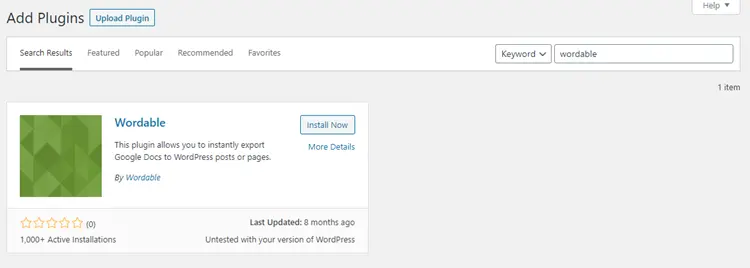
Dopo aver caricato e installato il plug-in, vai alla pagina dei plug-in e scorri verso il basso fino a Plugin Wordable e fai clic su " Impostazioni ".
Nella pagina delle impostazioni, fare clic sul pulsante " Connetti Wordable " per collegare il plug-in allo strumento.
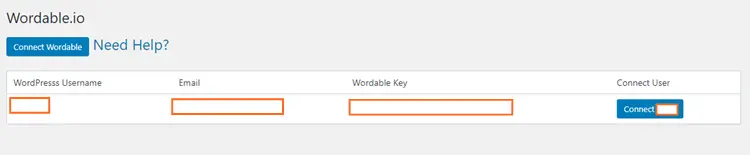
Ora vai su Google Drive e troverai una cartella denominata "Wordable". Ogni volta che desideri pubblicare contenuti dai tuoi documenti Google, puoi spostare il file del documento nella cartella Wordable.

Torna a Wordable e fai clic sulla scheda Documenti. In questa pagina vedrai i documenti spostati nella cartella Wordable.
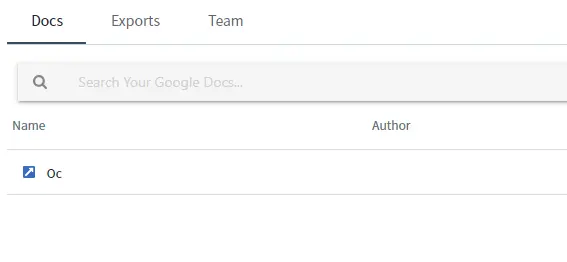
Una volta trovato il documento desiderato qui, puoi fare clic sul pulsante " Esporta come bozza " per importare l'articolo su WordPress.
Questo è tutto!
Puoi tornare alla dashboard di WordPress e trovare il post nelle tue bozze.
Conclusione
Quindi, questi sono i due metodi più rapidi per importare articoli da Google Docs su WordPress. Dai due metodi indicati, trovo che l'utilizzo di Jetpack sia un'opzione migliore in quanto è veloce.
Tuttavia, con Wordable, puoi importare rapidamente articoli da Google Docs ma sono comunque necessari alcuni passaggi in più rispetto all'utilizzo di Jetpack. Inoltre, Wordable non è uno strumento gratuito mentre Jetpack è gratuito.
Alla fine, tutto si riduce a quale metodo ritieni più utile e veloce per il tuo flusso di lavoro.
Se hai domande sui due metodi mostrati sopra, sentiti libero di fargliele. Inoltre, quale metodo utilizzerai per importare i tuoi articoli di Google Documenti? Raccontacelo nei commenti qui sotto!